Ako nainštalovať Microsoft SQL Server
V tomto článku vás prevedieme krokmi, ktoré je potrebné vykonať na inštaláciu Microsoft SQL Server. Použitie systému na správu databáz Microsoft SQL Server zlepší ukladanie, spracovanie a zabezpečenie vašich dát. Prečítanie tohto návodu stojí za váš čas, pretože budete vedieť nainštalovať ho na akomkoľvek počítači. Tento článok je určený pre používateľov, proces inštalácie zaberie len približne 20 minút a nevyžaduje sa žiadna predchádzajúca znalosť jazyka SQL. Dúfame, že tento príklad bude pre vás ľahko zrozumiteľný. Nestrácajte už viac času. Poďme začať!
Inštalácia Microsoft SQL Server (Video návod)V tomto videu vám ukážeme kroky, ktoré je potrebné vykonať na inštaláciu Microsoft SQL Server. Video začne na strane na stiahnutie a prevedie vás až k úspešne nainštalovanému softvéru. Dozviete sa, aké nastavenia je potrebné vykonať počas inštalácie. Video je dlhé len 1:55, ale je veľmi podrobné a ľahko sledovateľné. Snažili sme sa, aby bol proces čo najjednoduchší. Dúfame, že nebudete mať žiadne problémy s jeho sledovaním.
Nájdite tlačidlo 'Stiahnuť teraz'
Na obrázku 1 môžete vidieť, že prvým krokom procesu sťahovania je
navštíviť nasledujúcu stránku:
https://microsoft.com/en-us/sql-server/sql-server-downloads
Tam budete musieť nájsť odkaz na stiahnutie
verzie SQL Server Express (Obrázok 1).
Kliknite na modré tlačidlo 'Stiahnuť teraz', aby
sa začalo sťahovanie inštalátora.
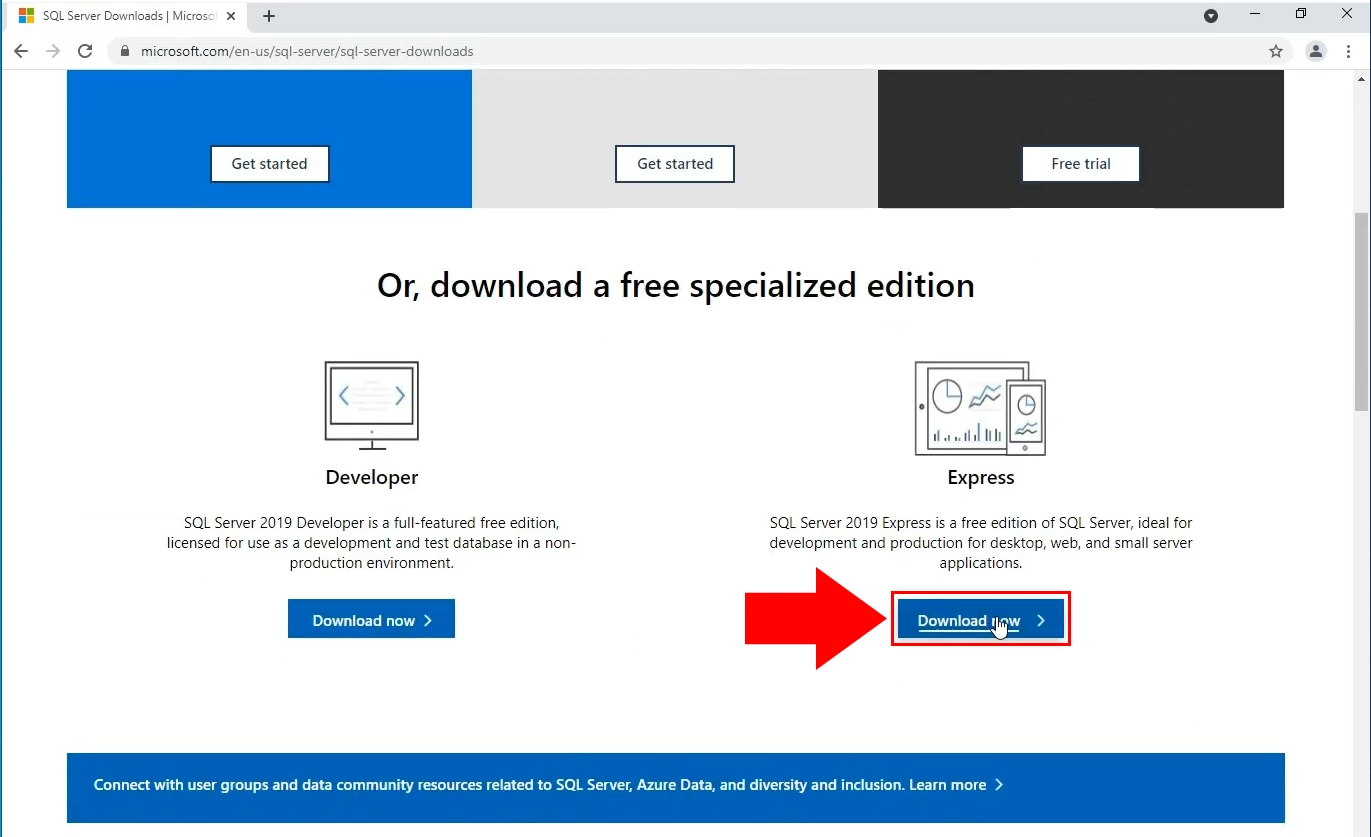
Teraz máte inštalátor na svojom počítači pripravený na použitie. Nájdete ho v priečinku Stiahnuté na vašom pevnom disku (Obrázok 2). Spustite inštalátor, aby sa začal proces inštalácie. Môžete ho spustiť dvojitým kliknutím na inštalátor, alebo pravým kliknutím a výberom možnosti spustiť.
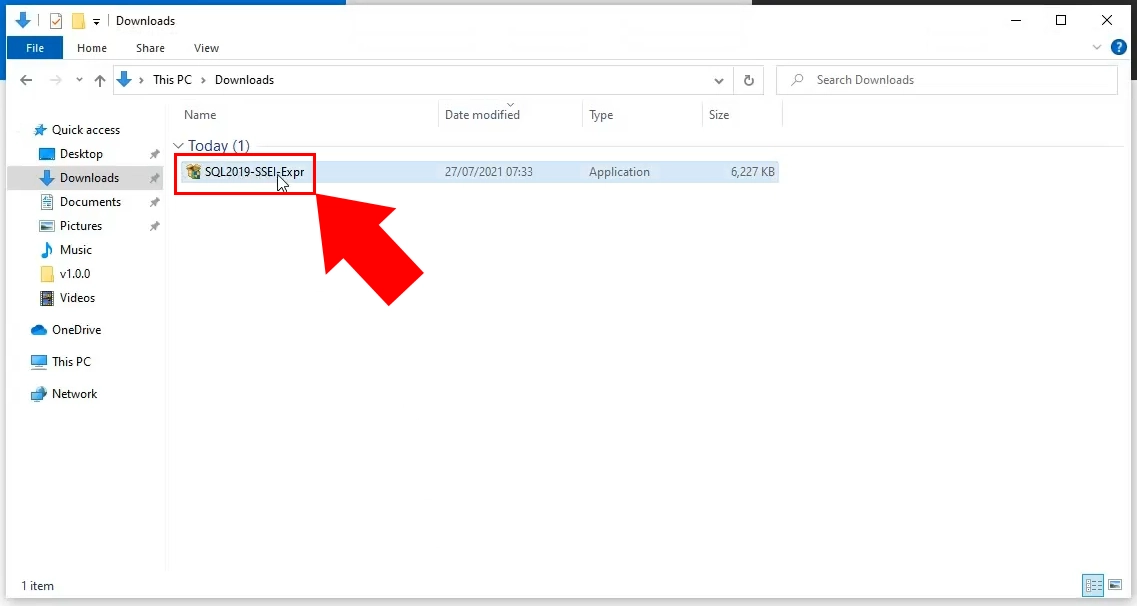
Práve ste začali proces inštalácie. Ako prvý krok musíte vybrať, aký typ inštalačnej metódy chcete použiť (Obrázok 3). Metóda základná znamená, že SQL Server a SQL Server Database Engine budú nainštalované s predvolenými nastaveniami. Výber možnosti vlastná spôsobí, že proces inštalácie bude podrobnejší, ale dlhší a vyžaduje viac znalostí technológie SQL. Vyberte možnosť Základná a pokračujte na ďalší krok.
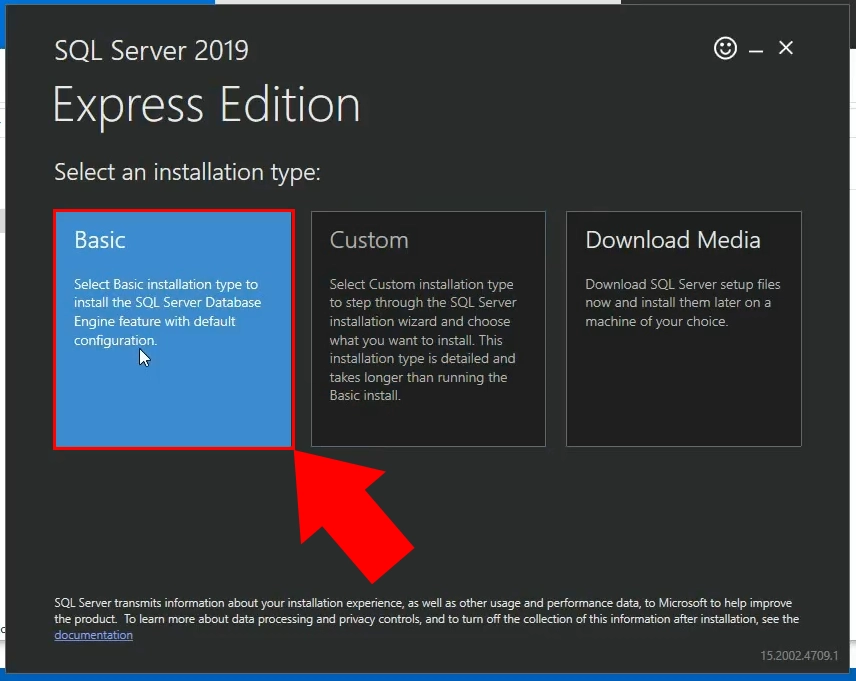
Aby ste mali legálnu kópiu softvéru, musíte prijať Licenčné podmienky Microsoft SQL Server. Prečítajte si text a kliknite na tlačidlo Súhlasím umiestnené pod textovým poľom. Táto Dohoda zaisťuje, že vy aj spoločnosť stojaca za SQL Server 2019 ste chránení pred právnymi problémami. (Obrázok 4)
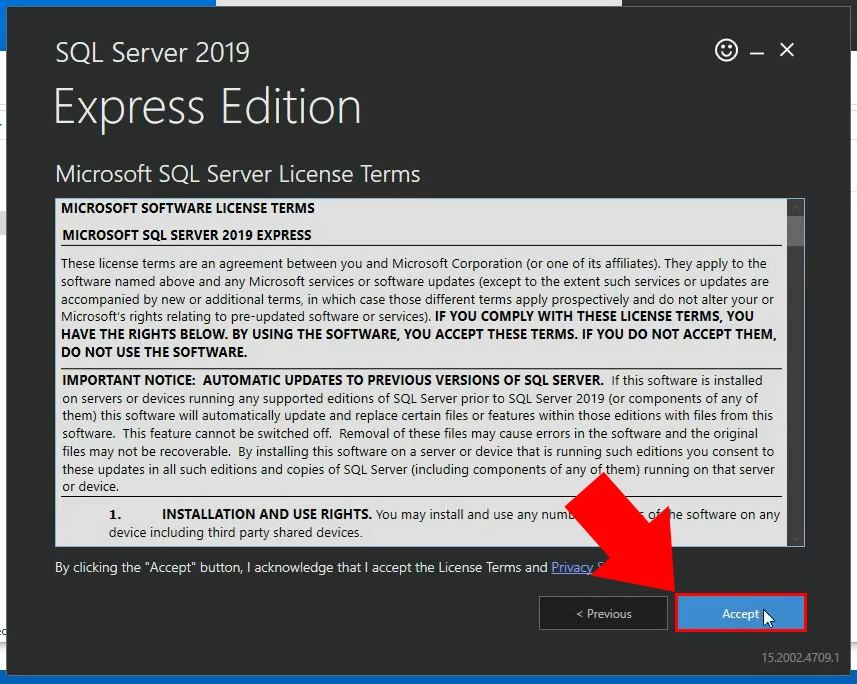
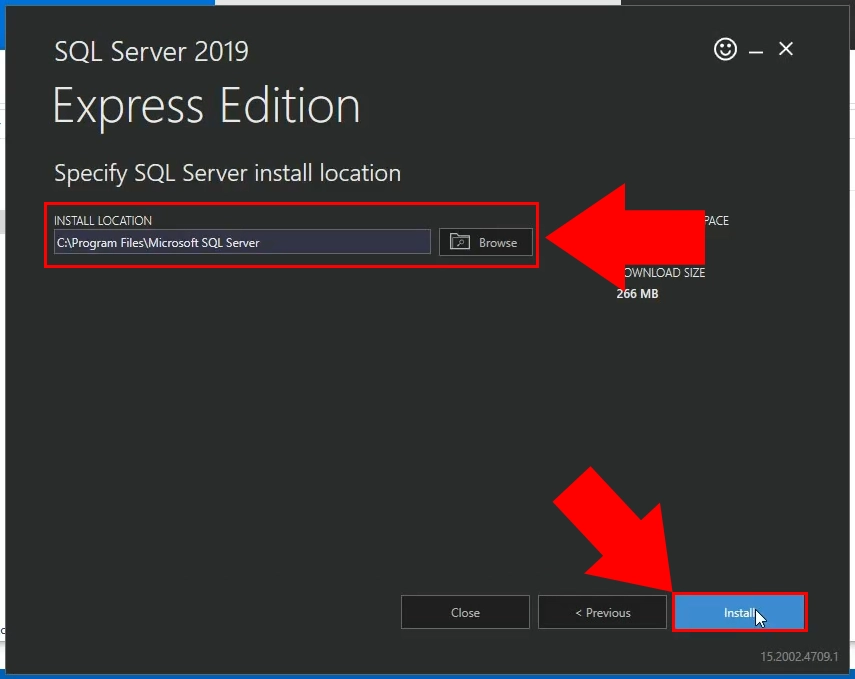
Čakajte, kým inštalátor dokončí proces. Počas inštalácie softvéru môžete získať nejaké informácie o softvéri a ako získať pomoc pod indikátorom priebehu. Keď sa indikátor priebehu naplní, znamená to, že softvér bol úspešne nainštalovaný (Obrázok 6).
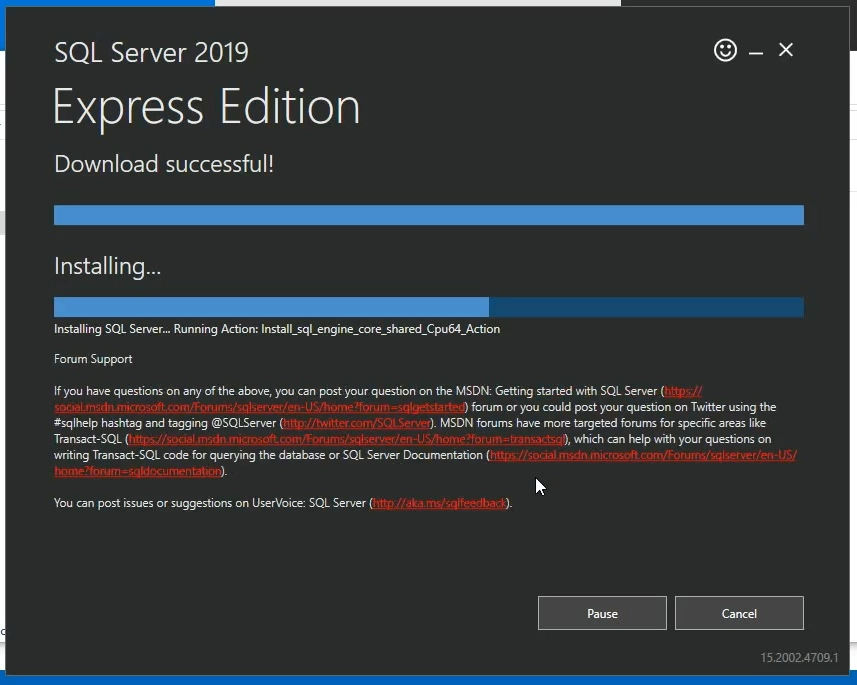
Ak vidíte obrazovku, ktorá je zobrazená na obrázku 7, znamená to, že softvér je úspešne nainštalovaný. Pokojne môžete zavrieť inštalátor a začať ho používať. Na poslednej stránke nájdete informácie o tom, kde sa nachádzajú niektoré priečinky softvéru. Napríklad priečinok log, priečinok médiá alebo priečinok zdroje.
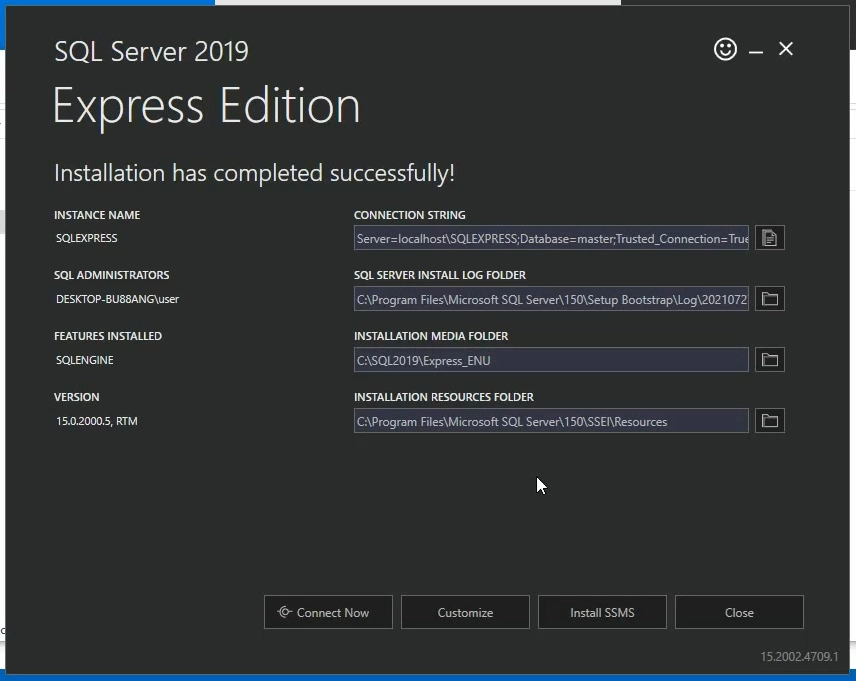
V nasledujúcom videu vám ukážeme, ako vytvoriť databázu
a používateľa pre prácu s Ozeki SMS Gateway.
Video začne otvorením SQL Server Management Studio.
Na konci budete mať funkčnú databázu a používateľa. Počas procesu sa naučíte
aké nastavenia sú potrebné pre novú databázu a ako
vytvoriť nového používateľa. Toto video je dlhé len 1:33
a obsahuje všetky kroky, ktoré potrebujete urobiť na dokončenie procesu.
Je ľahko zrozumiteľné,
dúfame, že nebudete mať problém s jeho sledovaním.
Vytvorte novú databázu
V nasledujúcom videu vám ukážeme, ako vytvoriť databázu a používateľa pre prácu s Ozeki SMS Gateway. Video začne otvorením SQL Server Management Studio. Na konci budete mať funkčnú databázu a používateľa. Počas procesu sa naučíte aké nastavenia sú potrebné pre novú databázu a ako vytvoriť nového používateľa. Toto video je dlhé len 1:33 a obsahuje všetky kroky, ktoré potrebujete urobiť na dokončenie procesu. Je ľahko zrozumiteľné, dúfame, že nebudete mať problém s jeho sledovaním.
Vytvorte novú databázu
Ako prvý krok musíte vytvoriť novú databázu. Urobte to otvorením SQL Server Management Studio. Po otvorení kliknite pravým tlačidlom na 'Databázy' v Object Exploreri umiestnenom na ľavej strane obrazovky. Otvorí sa kontextové menu, kde nájdete 'Nová databáza...'. Kliknite na ňu, aby ste prešli na ďalší krok (Obrázok 8).
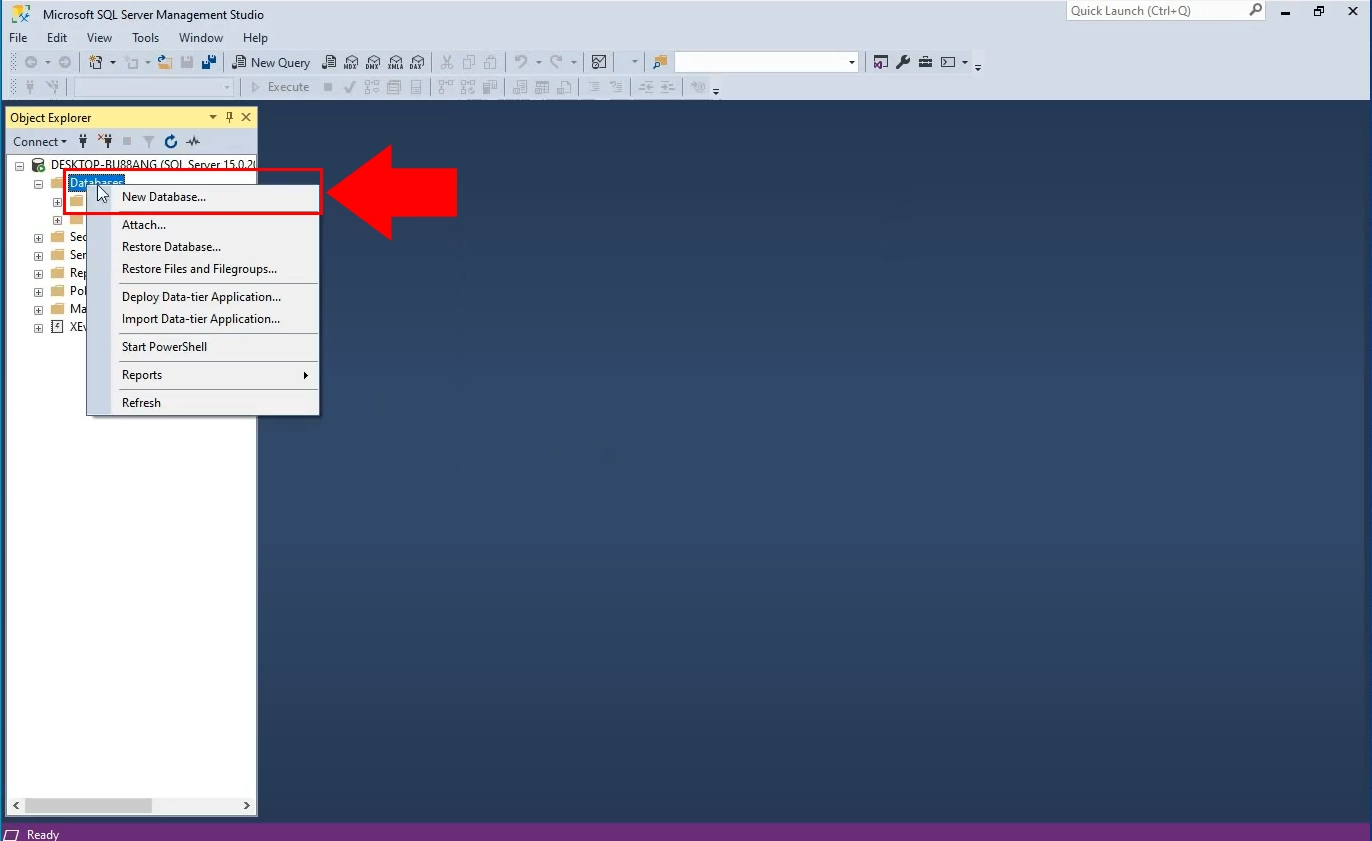
V okne vytvárania novej databázy môžete prispôsobiť databázu. Najdôležitejšie je pomenovať databázu 'ozekidb'. Po dokončení kliknite na tlačidlo 'OK' v dolnej časti okna. Pomenovanie databázy 'ozekidb', ako na obrázku 9, uľahčí nadviazanie spojenia medzi databázou a Ozeki SMS Gateway.
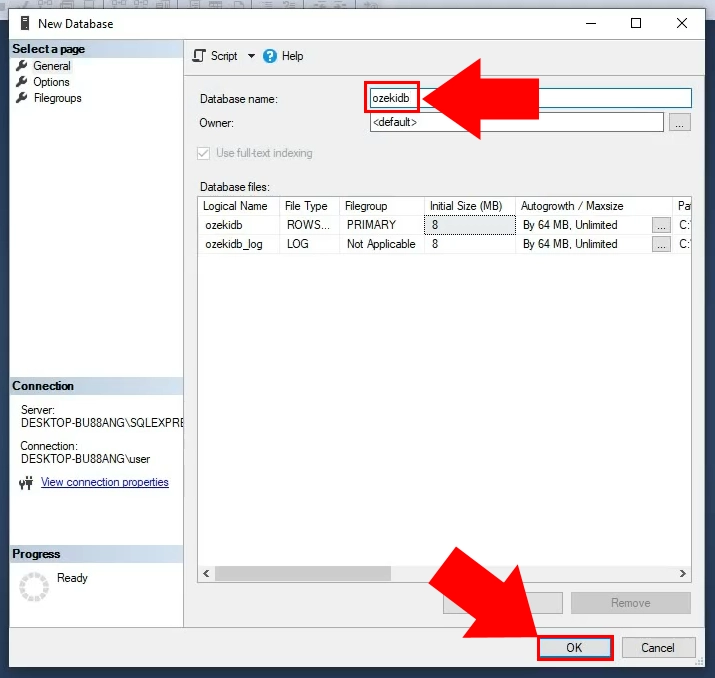
Musíte vytvoriť nové prihlásenie v Microsoft SQL Server Management Studio. Kliknite pravým tlačidlom na 'prihlásenia' v Object Exploreri. Nájdete ho na ľavej strane obrazovky. Z kontextového menu kliknite na 'Nové prihlásenie...'. Tým sa dostanete do okna vytvárania nového prihlásenia (Obrázok 10).
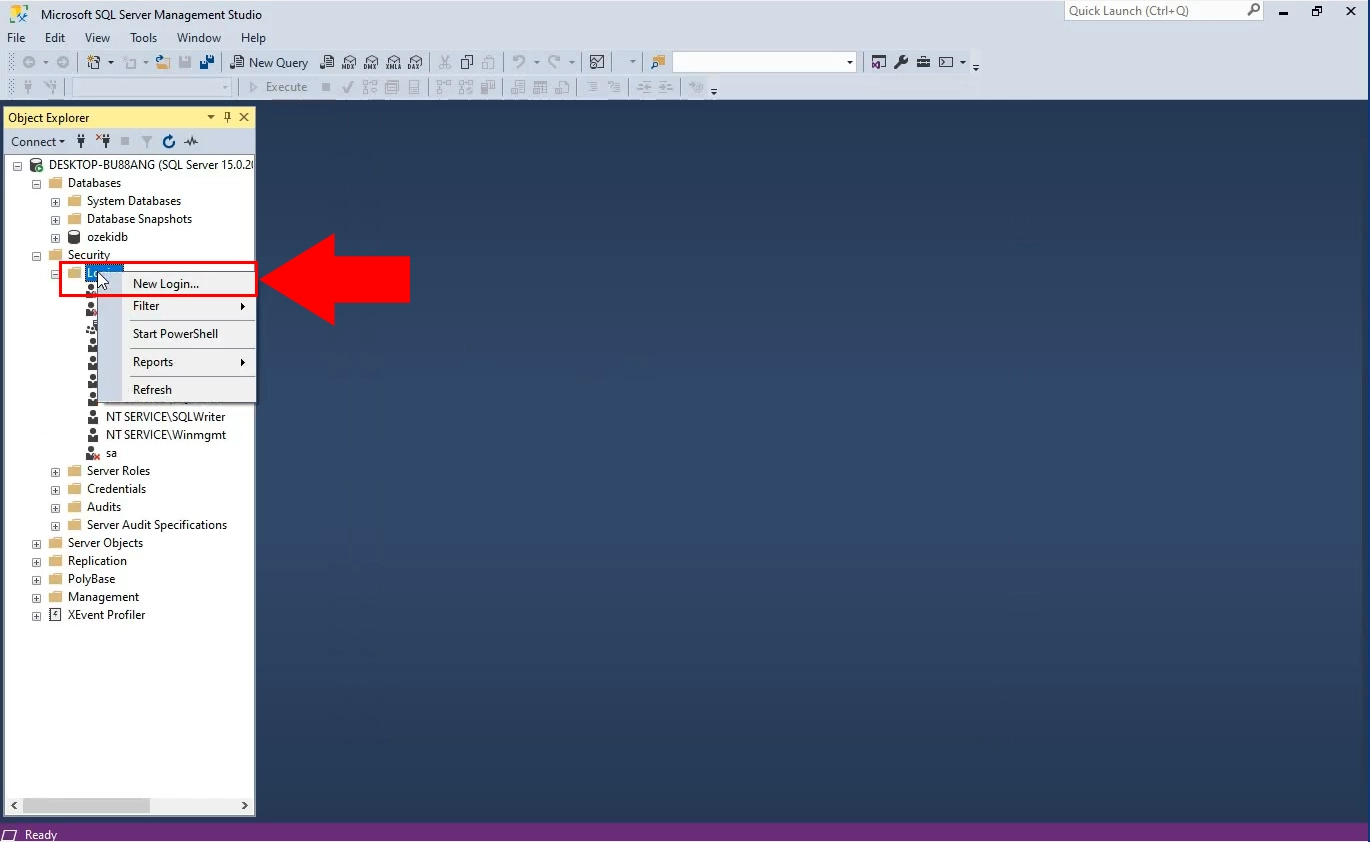
V tomto kroku musíte nakonfigurovať nové prihlásenie. Zadajte meno, ktoré sa bude používať pri prihlasovaní do poľa 'Meno prihlásenia'. Potom zvoľte možnosť 'SQL Server autentifikácia' pod 'Meno prihlásenia' (Obrázok 11). Teraz máte možnosť zvoliť si heslo. Uistite sa, že je ľahko zapamätateľné, ale ťažko uhádnuteľné. Heslo musíte zadať dvakrát. Potvrdenie hesla je proces, ktorý zabezpečí, že v hesle nie je preklep.
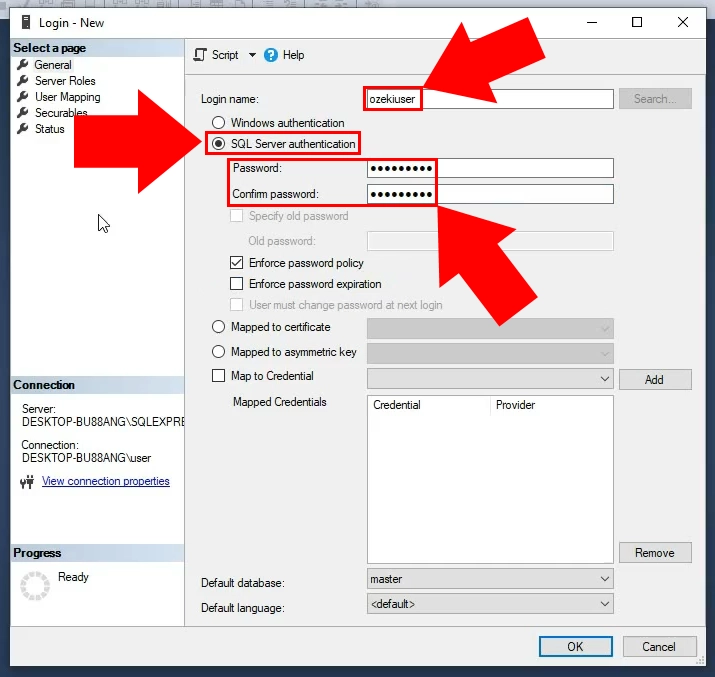
V ďalšom kroku musíte spravovať oprávnenia formou serverových rolí. SQL Server poskytuje role na úrovni servera, ktoré vám pomôžu spravovať oprávnenia. Každé prihlásenie v rovnakej serverovej roli bude mať rovnaké oprávnenia. Ak chcete spravovať serverové role, prejdite na 'Serverové role' na ľavej strane obrazovky. Tam uvidíte zoznam serverových rolí. Uistite sa, že zaškrtnete políčko pred možnosťou sysadmin (Obrázok 12). Tým zabezpečíte úplné oprávnenia pre používateľa.
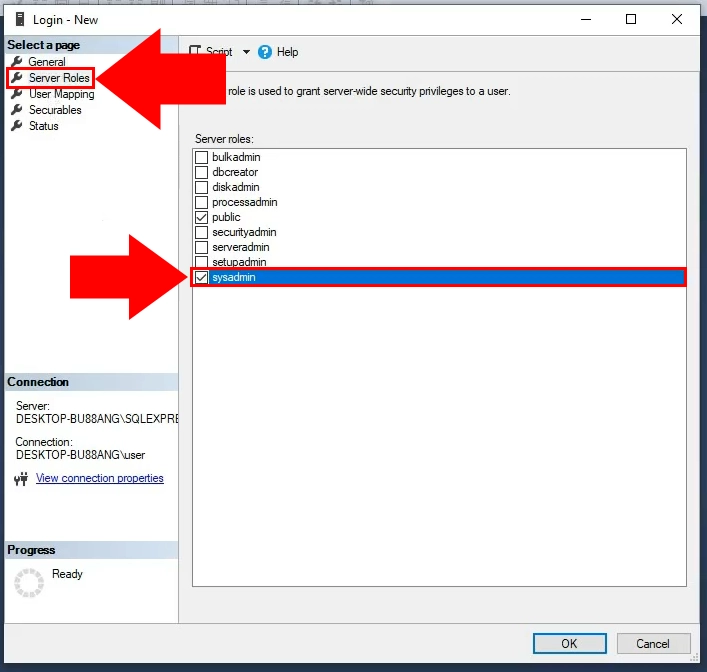
Musíte vytvoriť spojenie medzi databázou a používateľom. Ak to chcete urobiť, kliknite na 'Mapovanie používateľov' (Obrázok 13). Tam uvidíte databázy, ktoré môžete mapovať na aktuálne prihlásenie. Zaškrtnite políčko pred databázou 'ozekidb', aby ste ich prepojili. Pod zoznamom môžete vidieť role aktuálneho používateľa.
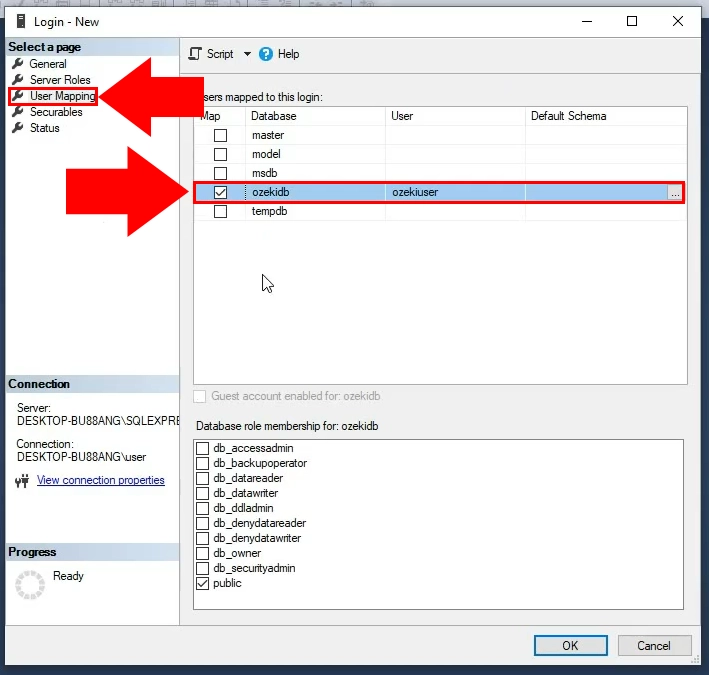
V nasledujúcom videu vám ukážeme, ako vytvoriť tabuľky databázy ozeki. Video začne spustením SQL Server Management Studio. Dostanete sa až k dvom funkčným tabuľkám databázy. Vo videu vám ukážeme, ako sa prihlásiť do SQL Server Management Studio a aký kód použiť na vytvorenie tabuliek. Toto 1:16 dlhé video je veľmi užitočné, pretože obsahuje všetky kroky, ktoré potrebujete urobiť, a zobrazuje ich veľmi podrobne. Dúfame, že nebudete mať problém s dodržaním krokov.
Prihláste sa do databázy
V ďalšom kroku sa musíte prihlásiť do SQL Server Management Studio. Použite prihlasovacie údaje, ktoré ste si predtým vytvorili. Zadajte užívateľské meno a heslo a kliknite na tlačidlo 'Pripojiť' (Obrázok 14). Tým sa prihlásite do softvéru a budete mať prístup k databázam.
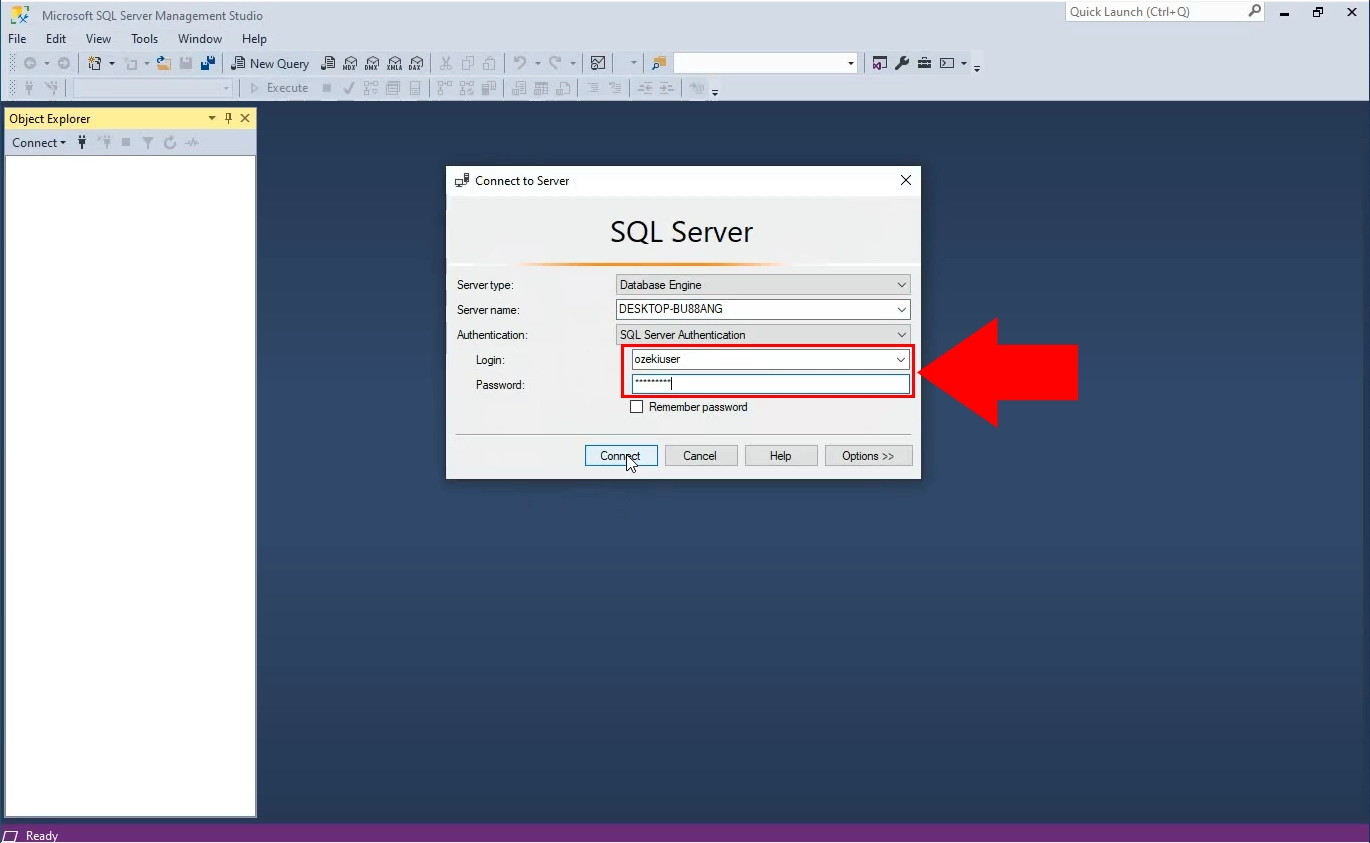
Vytvorte nový dopyt
Na obrázku 15 môžete vidieť proces vytvorenia nového dopytu. Kliknite na tlačidlo 'Nový dopyt' umiestnené v paneli nástrojov SQL Management Studio. Vyhľadajte priečinok 'Tabuľky' v Prehliadači objektov. Kliknutím naň ho vyberte. V sekcii editora kódu zadajte kód pre vytvorenie dvoch tabuliek.
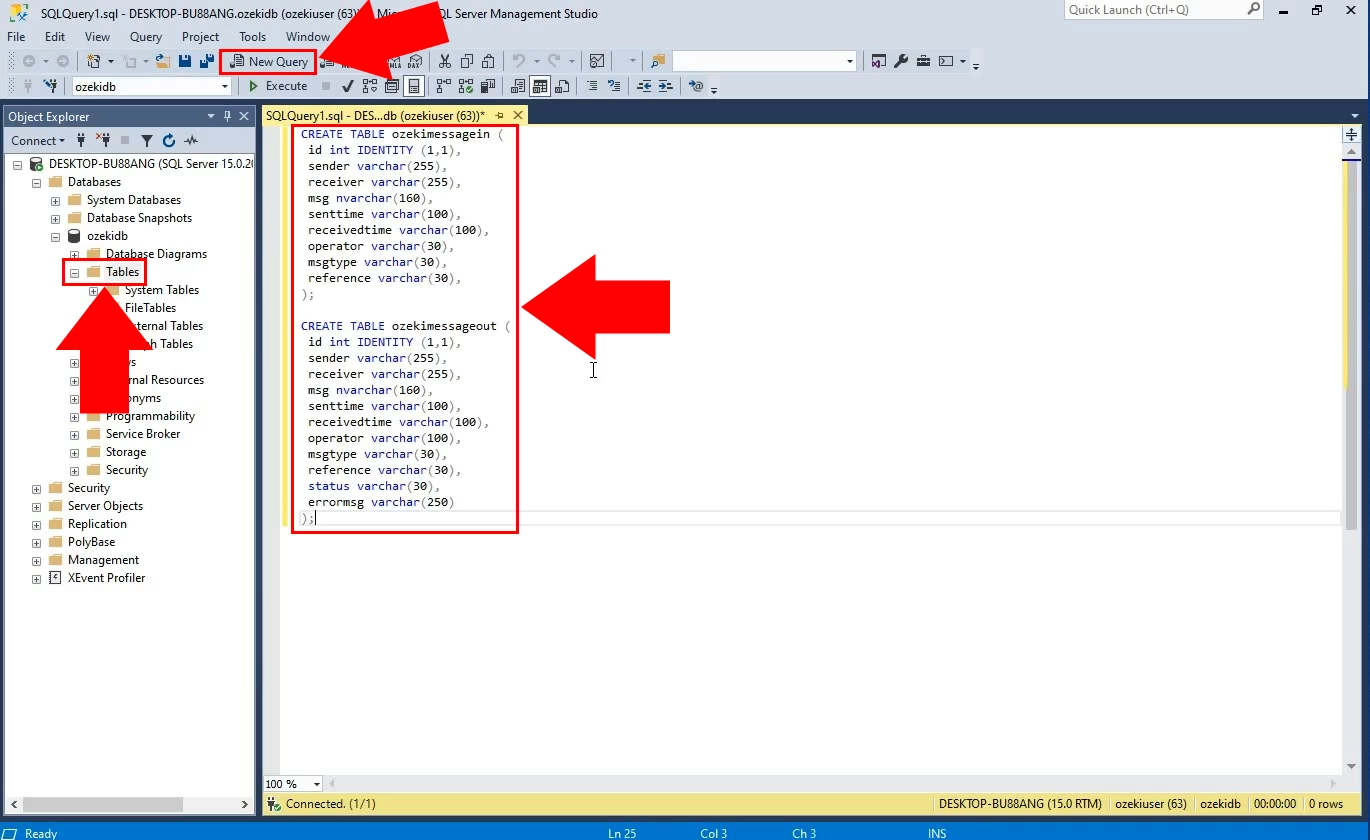
Spustite nový dopyt
Keď dokončíte kód, vyhľadajte tlačidlo 'Spustiť' umiestnené v paneli nástrojov (Obrázok 16). Stlačením tlačidla sa kód spustí a vytvoria sa dve tabuľky, ktoré budú fungovať s Ozeki SMS Gateway.
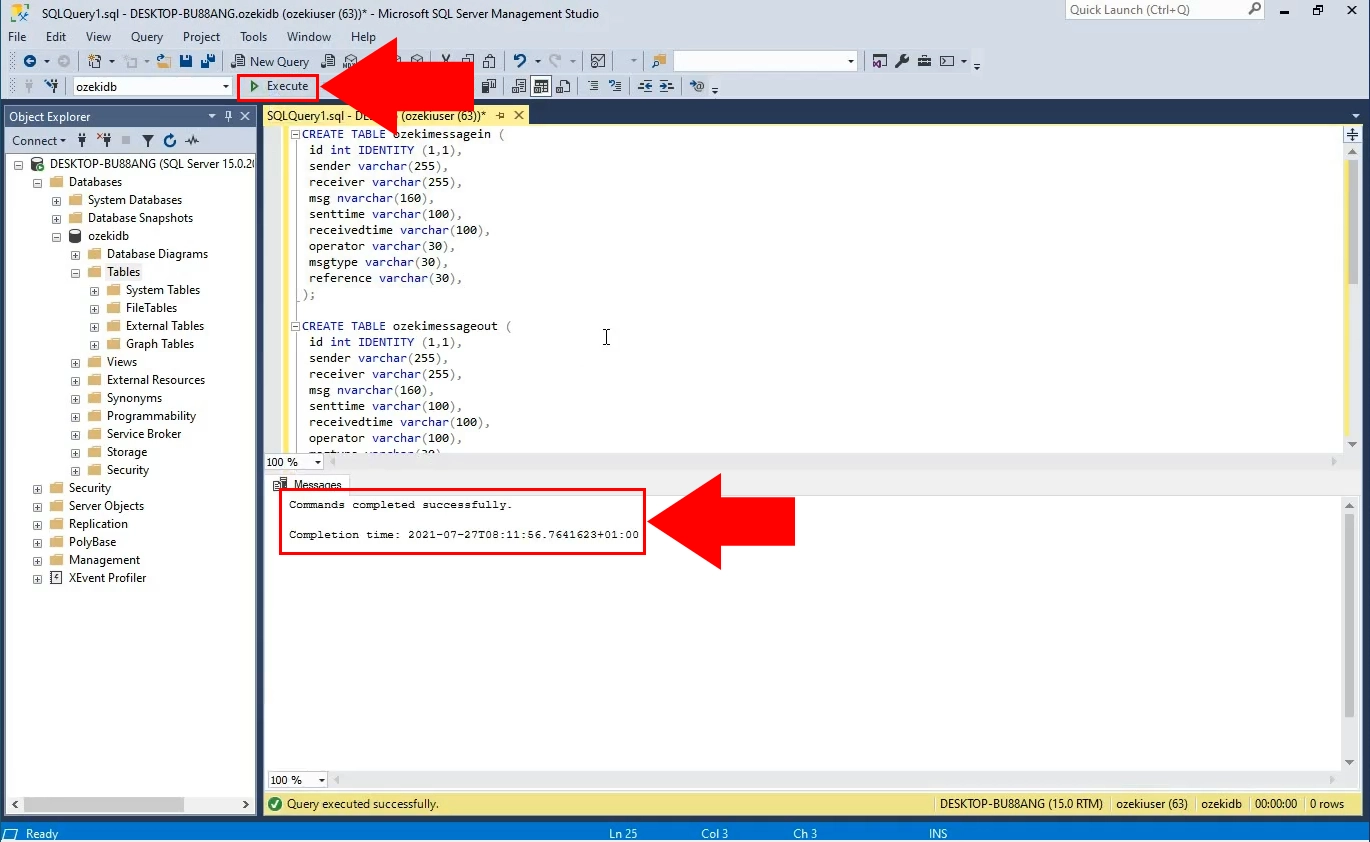
Skontrolujte vytvorené tabuľky
Ako vidíte na obrázku 17, dve tabuľky boli vytvorené a môžete ich vidieť v priečinku Tabuľky. Kliknutím na ne otvoríte tabuľku.
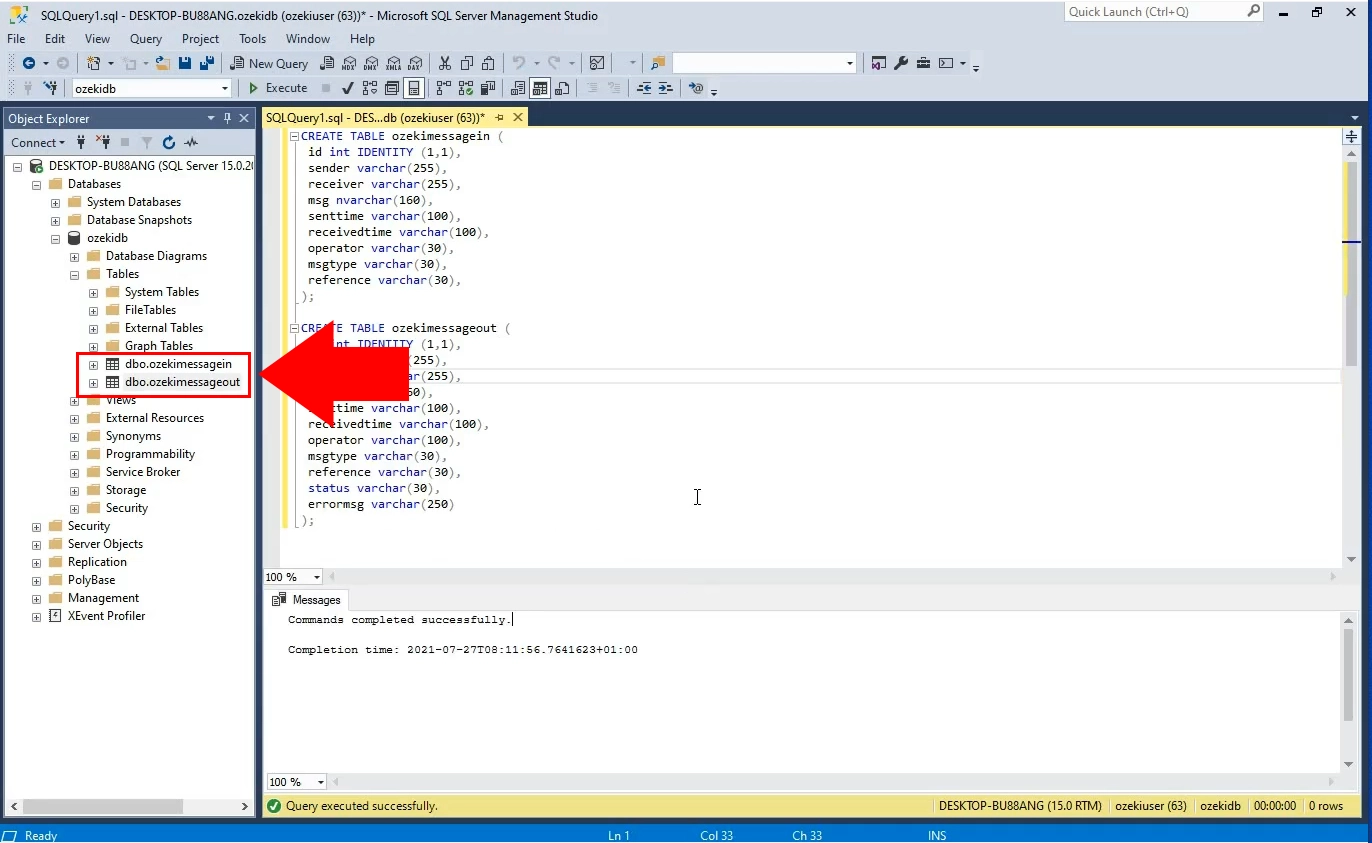
Zhrnutie
V tomto článku sme vám poskytli všetky potrebné informácie o tom, ako nainštalovať Microsoft SQL Server. Použitie Microsoft SQL Server zlepší ukladanie, spracovanie a zabezpečenie dát. To urobí prácu vašej organizácie rýchlejšou a efektívnejšou.
Viac informácií o technológii a jej použití s Ozeki SMS Gateway nájdete v týchto odkazoch: Ako nastaviť Ako poslať SMS z MS SQL Server
Teraz je vašou ďalšou úlohou stiahnuť si Ozeki SMS Gateway a okamžite nakonfigurovať toto riešenie! Všetko je pripravené na to, aby ste ho mohli spustiť za menej ako 10 minút.
